Todo el mundo sabe que Jira es estupendo para hacer un seguimiento de tu trabajo, ofreciéndote una visión general de lo que ocurre en tu proyecto y un lugar donde recopilar todos tus tickets y notas de equipo. Pero a veces puede haber una necesidad de sacar datos de Jira y hacer algún análisis adicional con ellos. Por ejemplo, puedes necesitarlo:
- Para crear informes y cuadros de mando personalizados más detallados que los disponibles en la propia plataforma.
- Para compartir datos con alguien que no tenga acceso a la plataforma, como partes interesadas, clientes, etc.
- Para auditar y ver qué ocurre con tus proyectos y asuntos.
- Para migrar tus datos de una instancia de Jira a otra.
Hay muchas maneras de exportar datos de Jira, algunas de las cuales son tan simples como unos pocos clics. Sin embargo, a veces los métodos más simples no son tan fáciles como parecen. En este artículo, recorreremos los diferentes métodos para exportar datos de Jira con varias opciones.
¿Por qué exportar datos de Jira?
There are many reasons to export data from Jira. Here are some of the most common ones:
- Copia de seguridad – Si diriges una empresa, necesitas tener un plan de copia de seguridad para todos tus datos. Una forma de hacerlo es exportando los datos de Jira. Esto te da acceso a toda la información sobre tus incidencias y los avances en torno a ellas; incluso si algo ocurriera con tu cuenta de Jira, seguirías pudiendo acceder a toda la información que necesitas.
- Informes y análisis – Al exportar tus datos de Jira, puedes utilizarlos para la elaboración de informes, como la creación de informes para un análisis más detallado del progreso de los proyectos y las incidencias. Esto facilita la elaboración de informes sobre el estado del proyecto, el análisis de tendencias en el progreso del proyecto a lo largo del tiempo o incluso el uso de los datos para otros fines, como la creación de paneles personalizados o la automatización de tareas.
- Migración a otra plataforma – Si estás pensando en migrar de Jira a otra plataforma, puedes exportar los datos de Jira e importarlos a otra herramienta más adecuada. Jira permite exportar tus datos de forma eficiente creando una hoja de cálculo Excel o un archivo CSV que contenga toda la información necesaria para importarla a otra herramienta de gestión de proyectos.
- Compartir información – Si eres como la mayoría de los equipos, tienes un montón de datos en tus proyectos de Jira. Y en el competitivo entorno empresarial actual, necesitas compartir esos datos con tus clientes, socios y otras partes interesadas: exporta datos para compartir información y colaborar con los miembros de tu equipo.
¿Qué datos de Jira se pueden exportar?
Es importante saber qué datos de Jira se pueden exportar para no perderse ninguna información que pueda ser vital para tu proyecto. Jira te permite exportar todos los datos siguientes:
- Usuarios: Los usuarios son las personas que utilizan Jira para gestionar su trabajo. Puedes exportar una lista de todos los usuarios de tu cuenta o una lista de usuarios específicos (como los que has asignado a determinados proyectos).
- Grupos: Los grupos se utilizan para organizar a los usuarios en equipos para compartir permisos y derechos de acceso comunes. Puedes exportar una lista de todos los grupos de tu cuenta o una lista de grupos específicos (como los asignados a determinados proyectos).
- Incidencias: Puedes exportar una lista de incidencias desde tu instancia de Jira buscándolas por nombre o estado, o eligiendo proyectos o campos específicos por los que buscar. Esto se puede utilizar para archivar o para la elaboración de informes. Jira puede exportar datos de incidencias almacenados de dos maneras: CSV o formato de archivo XML. Los datos de incidencia incluyen información básica como una lista de incidencias y su estado (por ejemplo, abierta). También incluye detalles adicionales como quién creó una incidencia y cuándo se creó, quién editó por última vez el texto de una incidencia y cuándo se editó por última vez, así como cuántos comentarios hay en una incidencia concreta, etc.
Cómo exportar datos de Jira
Cuando desees exportar datos de Jira, existen dos métodos principales. Puedes utilizar las opciones de exportación integradas o Coupler.io para realizar una exportación automatizada de Jira a Excel u otro destino. Sin embargo, cada método tiene sus pros y sus contras.
Las opciones de exportación integradas para exportar datos de Jira son un buen punto de partida, pero pueden llevar mucho tiempo. Con una exportación incorporada, puedes elegir qué campos se exportan y si deben agruparse por tipo de incidencia u otros valores. Esto te permite especificar exactamente qué datos deben exportarse, pero también significa que el proceso es manual, lo que lleva mucho tiempo para grandes volúmenes de datos, y requiere un mantenimiento regular a medida que se añaden nuevos campos, o se eliminan los antiguos.
Si buscas un proceso automatizado que sea fácil de configurar, lo mejor es que eches un vistazo a Coupler.io. Permite una mayor flexibilidad a la hora de exportar los datos y ofrece a los usuarios un mayor control sobre la frecuencia con la que se actualizan. Si necesitas realizar exportaciones más complicadas de forma regular, probablemente no merezca la pena confiar en las funciones integradas de Jira. Esto es especialmente cierto si estás trabajando con grandes cantidades de datos o campos personalizados que no son compatibles con el sistema incorporado. Cuando automatizas la exportación de datos, toda la información se mantiene actualizada sin requerir ningún trabajo adicional por parte de los usuarios.
¿Cómo automatizar la exportación de datos de Jira?
Automatizar el proceso de exportación de datos puede ahorrarte tiempo y esfuerzo humano. Coupler.io es una plataforma de automatización de informes que te permite programar exportaciones de datos desde Jira y gestionar casos avanzados de gestión de datos, como visualización, informes personalizados y análisis, creación de flujos de datos automatizados, etc.
Coupler.io puede automatizar las exportaciones de datos de Jira y te facilita la extracción de datos de Jira a Excel, Google Sheets, BigQuery o Looker Studio. Elimina la necesidad de realizar cualquier trabajo manual, ¡todo se hace automáticamente!
- Ve a Coupler.io y regístrate para crear tu cuenta. Puedes empezar gratis y luego elegir un plan de suscripción que se ajuste a tus necesidades. O puedes simplemente seleccionar el destino deseado y hacer clic en Continuar en el siguiente formulario.
Coupler.io te permite conectar Jira a Looker Studio para la visualización de datos. Pero puedes empezar exportando datos de Jira a Google Sheets como hicimos para este ejemplo.
- Ahora, si estás haciendo esto por primera vez, tendrás que conectar tu cuenta de Jira haciendo clic en Conectar.
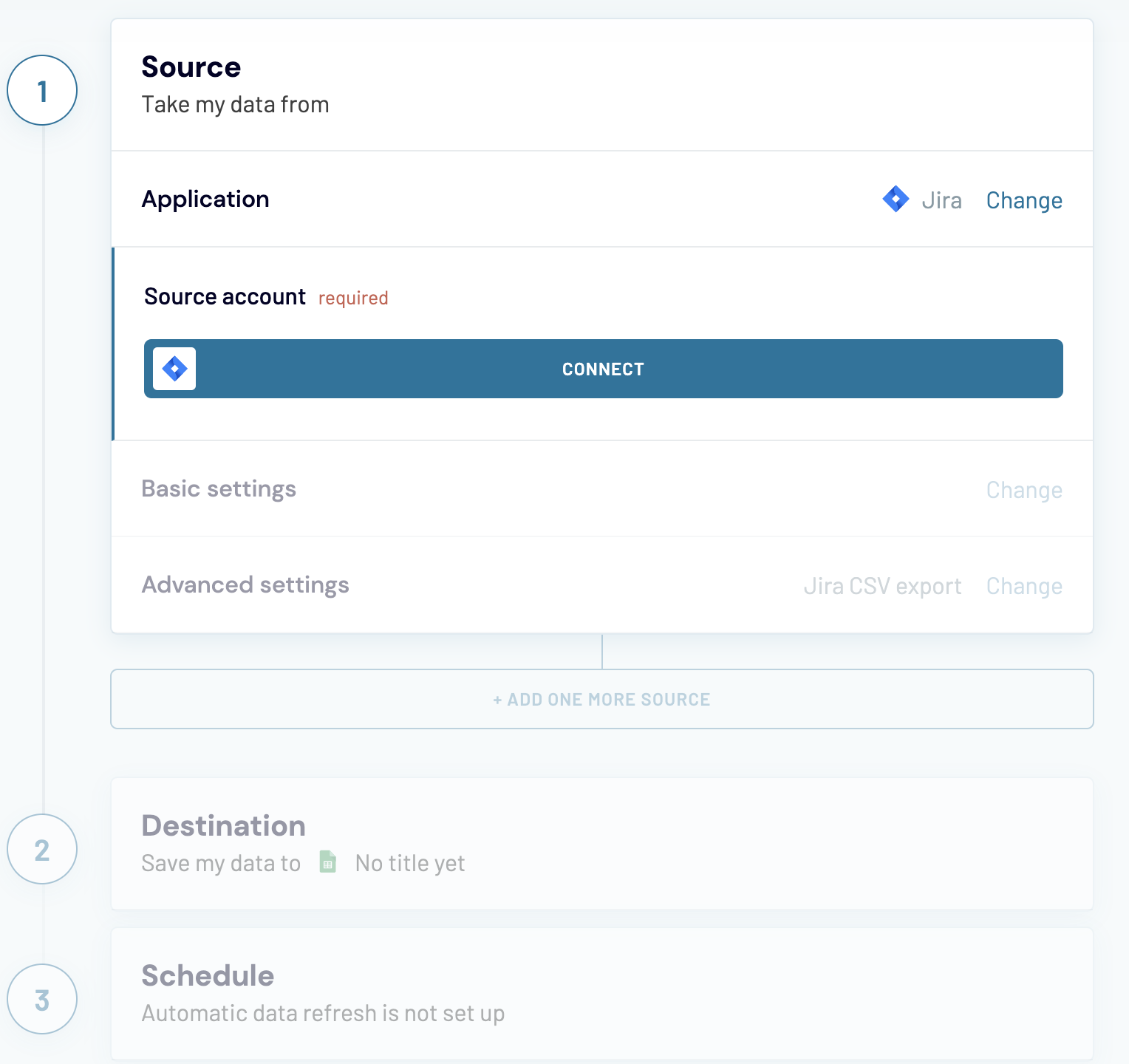
- Se abrirá otra página en la que tendrás que conceder acceso a Coupler.io para acceder a tu cuenta de Jira haciendo clic en Aceptar.
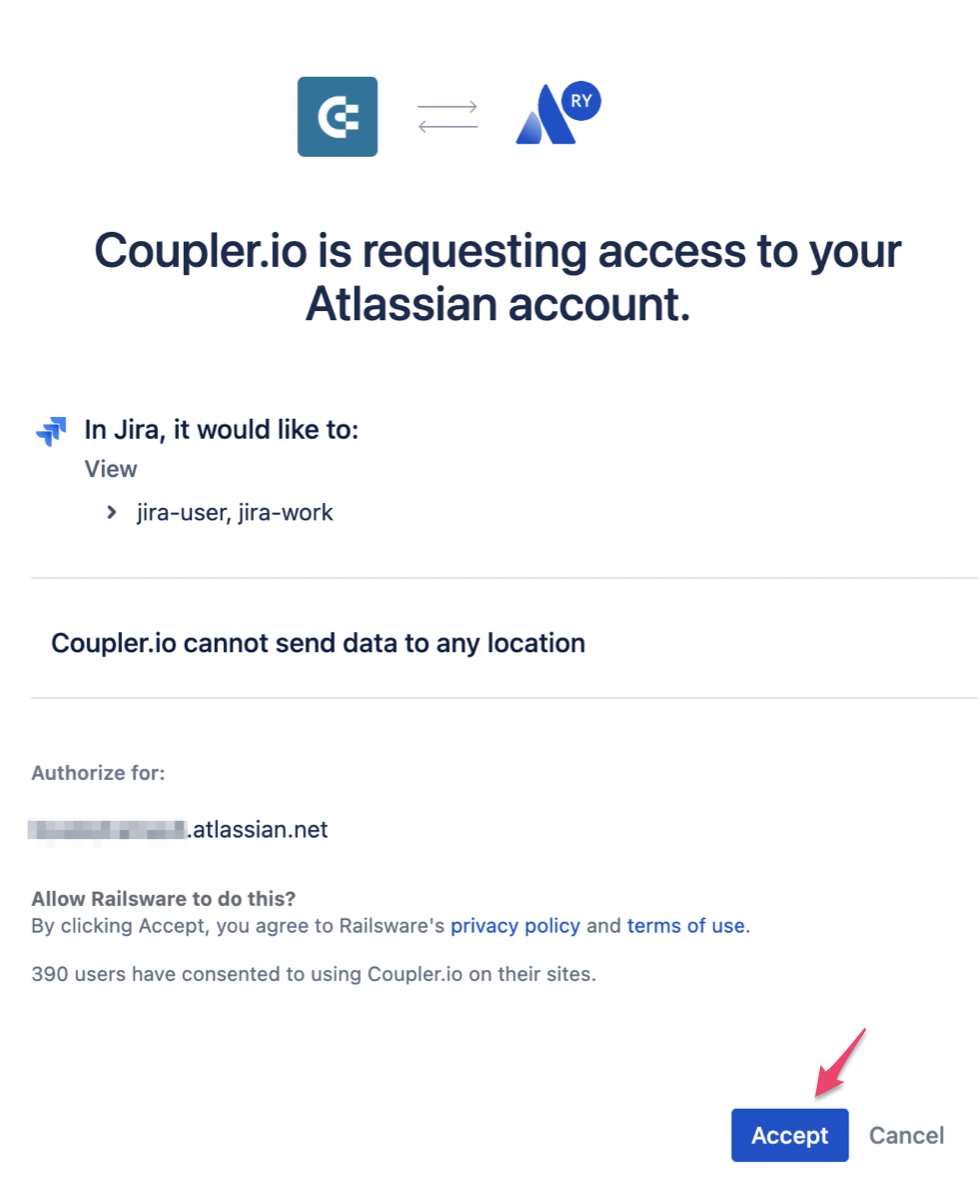
- Una vez conectada la cuenta, selecciona un Sitio, una instancia de Jira Cloud, de la que desees extraer los datos. Opcionalmente, puedes introducir una consulta JQL del filtro que deseas exportar. Para este ejemplo, estamos filtrando las incidencias creadas en los últimos 15 días utilizando esta consulta JQL
ccreado >= -15d ordenado por creado DESC
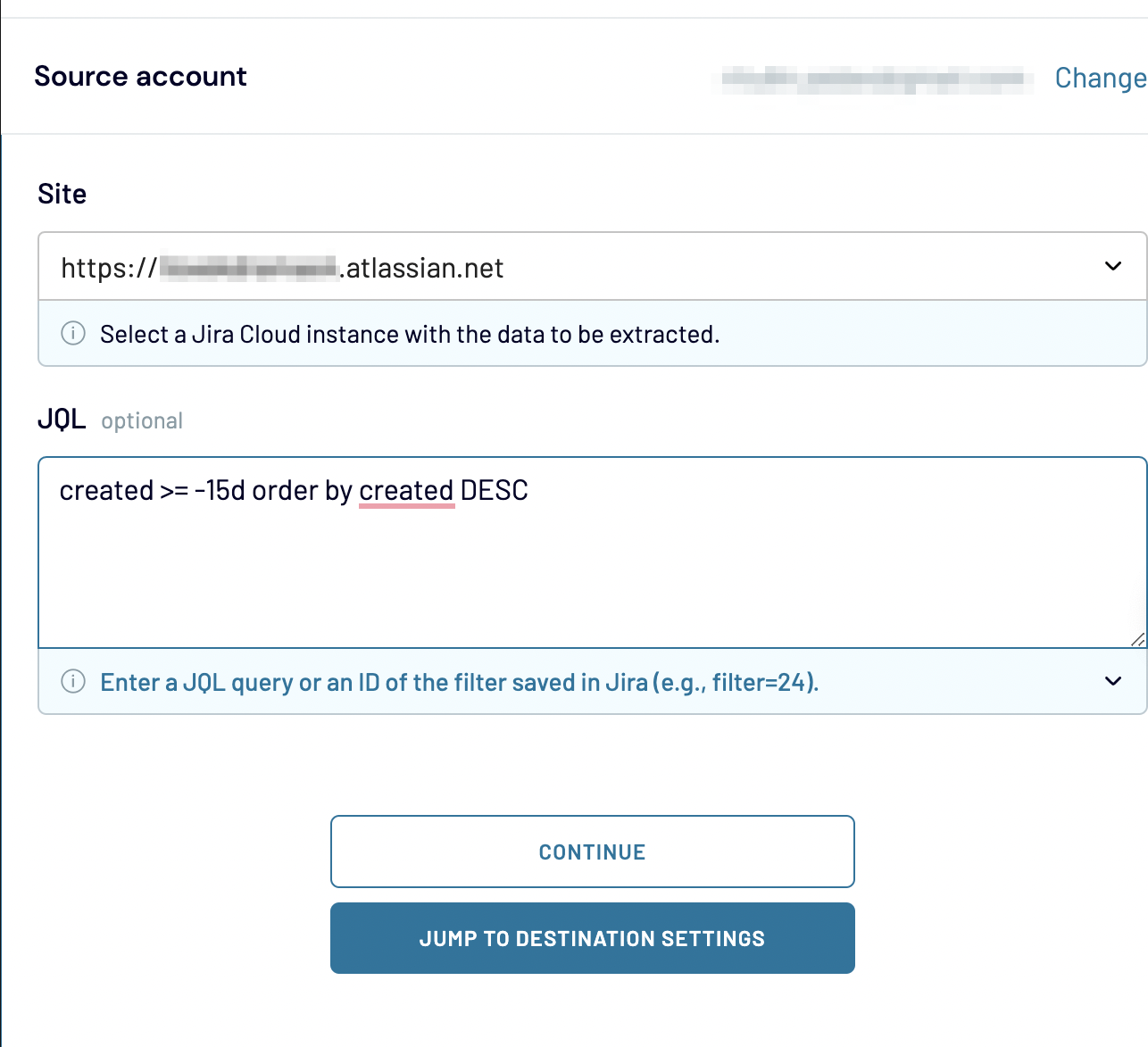
Nota: Puedes finalizar la consulta JQL para las incidencias filtradas si vas a Incidencias > Ver todos los filtros > Crear filtro > Cambiar a consulta JQL.
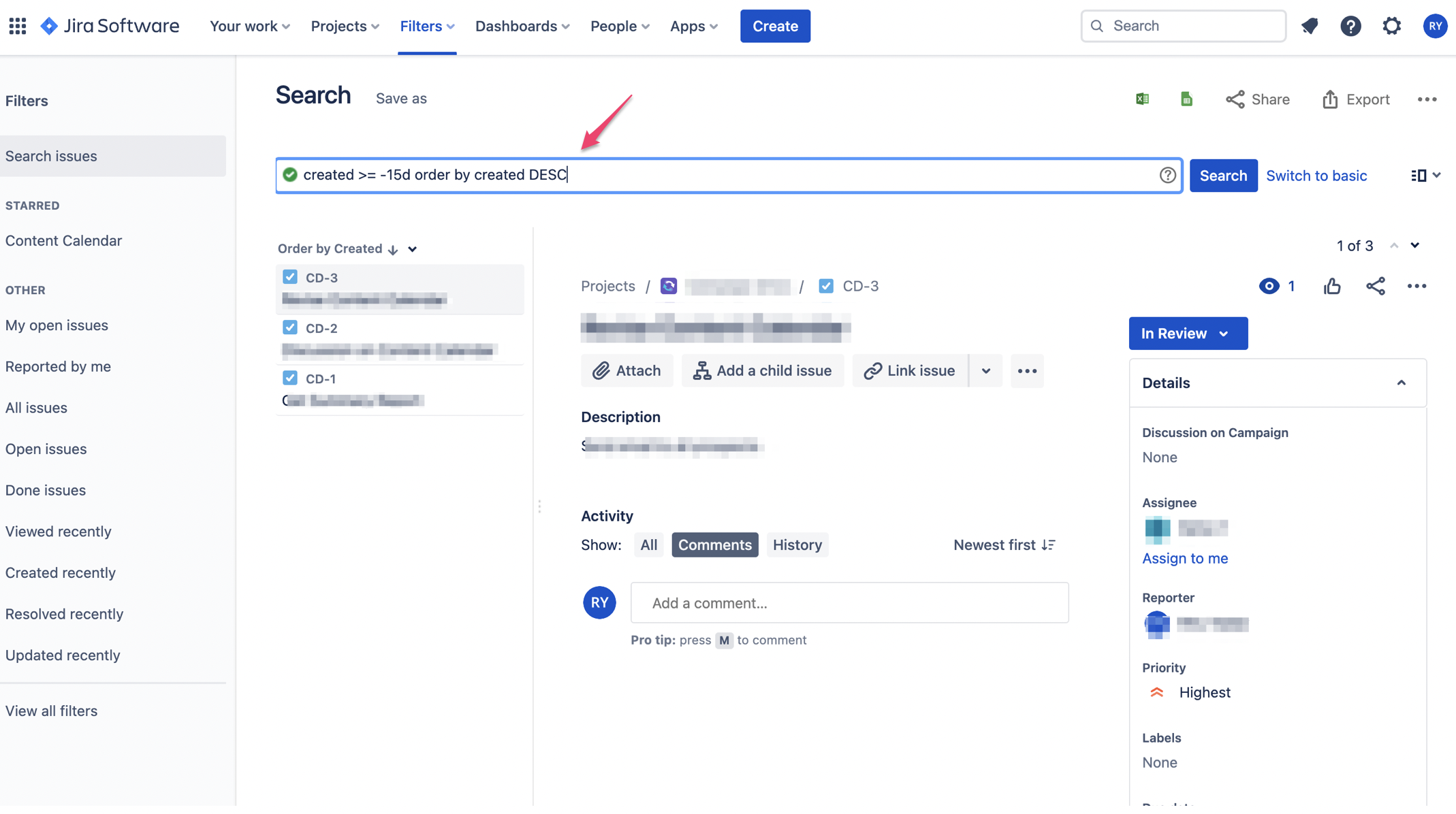
- A continuación, configuramos el Destino, que es donde se guardarán los datos después de haberlos exportado desde Jira. Si fuéramos a exportar de Jira a Excel o de Jira a BigQuery, entonces seleccionaríamos la opción de destino respectiva.
- Ahora, conecta tu cuenta de Google. Y el siguiente paso es seleccionar una hoja de cálculo de Google existente donde se guardarán los datos. A continuación, puedes seleccionar una hoja o crear una nueva escribiendo un nuevo nombre para almacenar los datos. Una vez hecho esto, haz clic en Continuar.
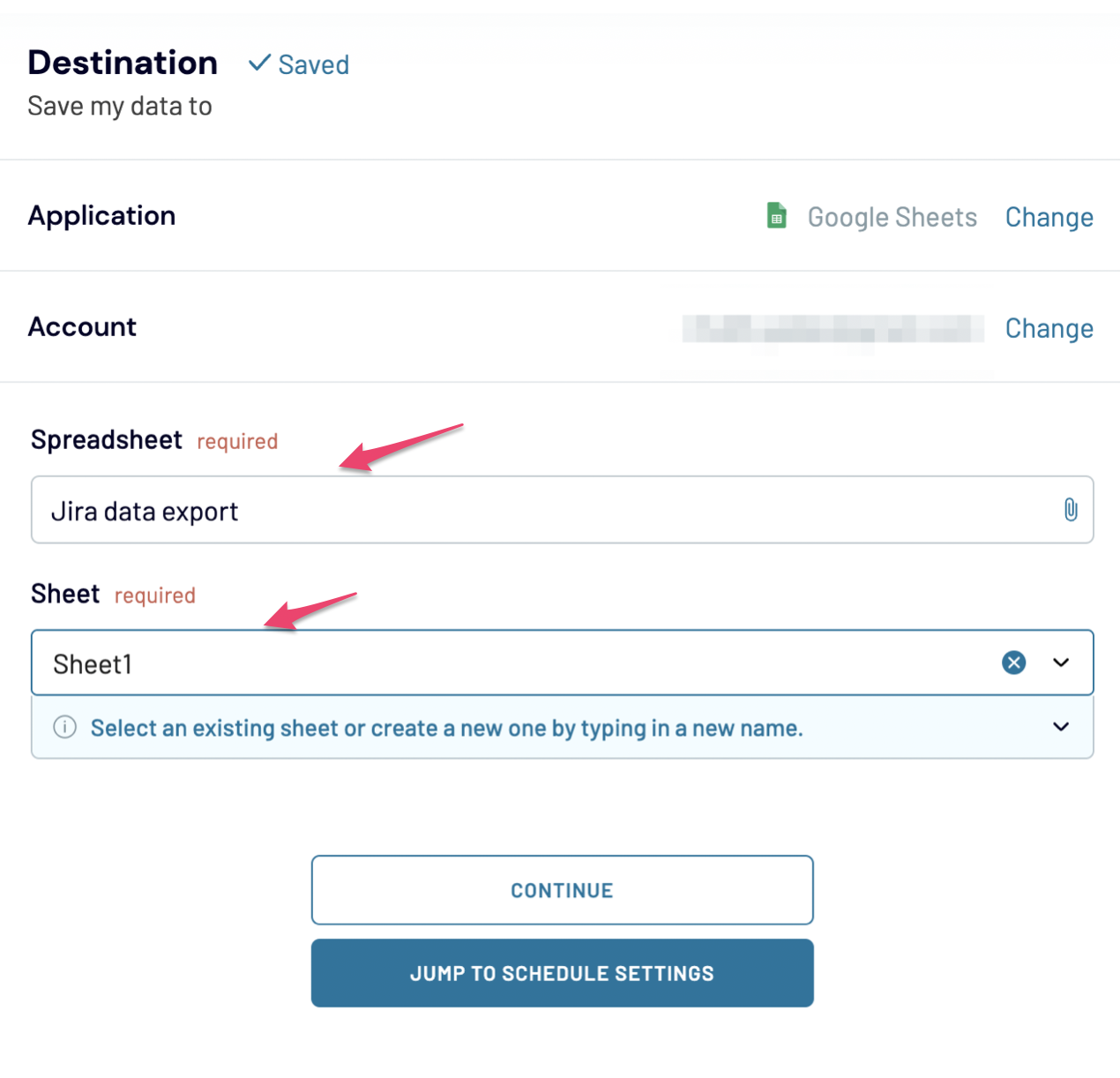
- Opcionalmente, puedes especificar las opciones Dirección de celda/Rango y Modo de importación (si las tienes).
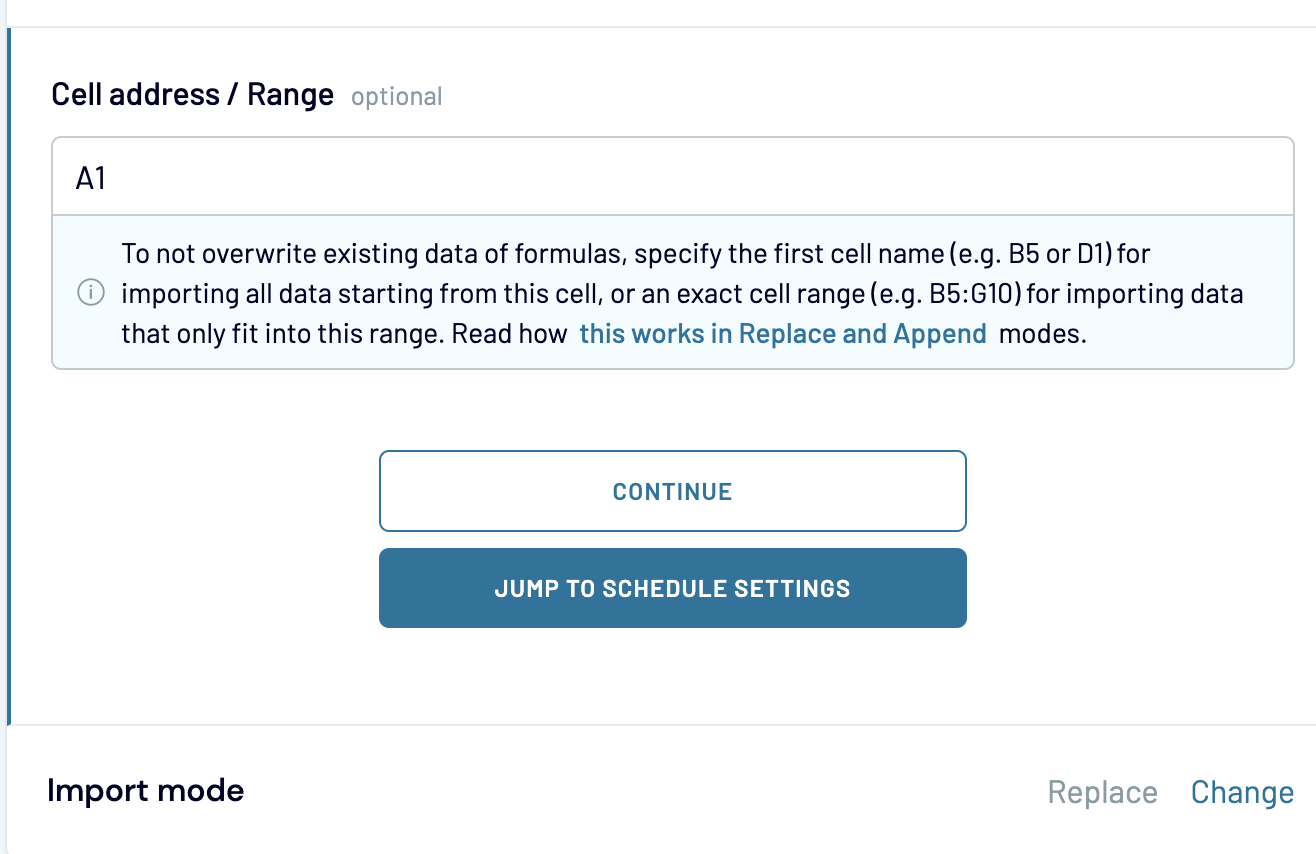
- Por último, tienes que activar el botón Actualización automática de datos para automatizar esta exportación. Selecciona el Intervalo, los Días de la Semana, las Preferencias Horarias y las Zonas Horarias Programadas. Una vez hecho esto, tu exportación de datos se ejecutará automáticamente a una hora programada.
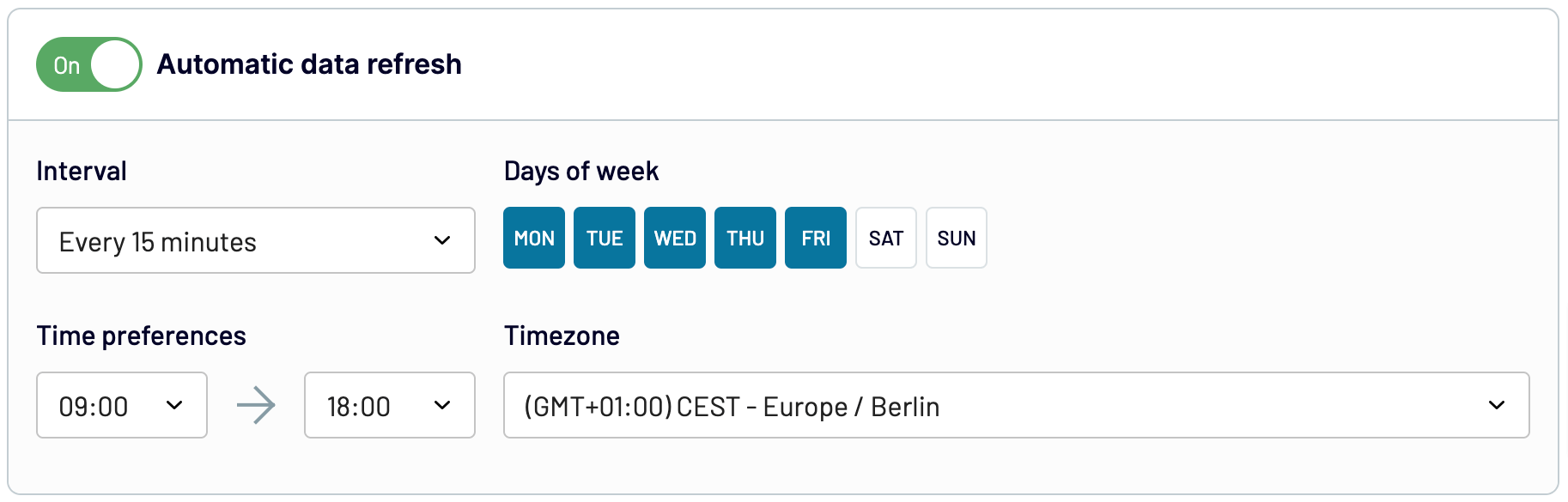
- Tras hacer clic en Guardar y ejecutar, los datos estarán disponibles en la hoja de Google seleccionada.

Pasos para exportar datos de Jira manualmente
Jira tiene algunos formatos diferentes para la exportación de datos, y la forma en que deseas ir depende de lo que estás tratando de hacer con los datos. Aquí hablaremos de dos de los formatos más comunes: Jira exportar a CSV y Jira exportar a PDF.
Ejemplo de exportación de Jira a CSV
Jira te permite exportar usuarios, grupos de usuarios e incidencias de tu proyecto a un archivo CSV.
La exportación de usuarios y grupos sólo está disponible para los usuarios administradores de Jira. Sin embargo, la exportación de incidencias puede ser realizada tanto por administradores como por otros usuarios.
Exportar usuarios desde Jira
Los usuarios de Jira son lo que conforma un equipo. Cada usuario puede tener un único nombre de usuario, dirección de correo electrónico e ID de usuario. Estos son los pasos para exportar una lista de todos los usuarios:
- Cuando inicies sesión en Jira Software, haz clic en el menú de cuadrícula situado en la parte superior izquierda.
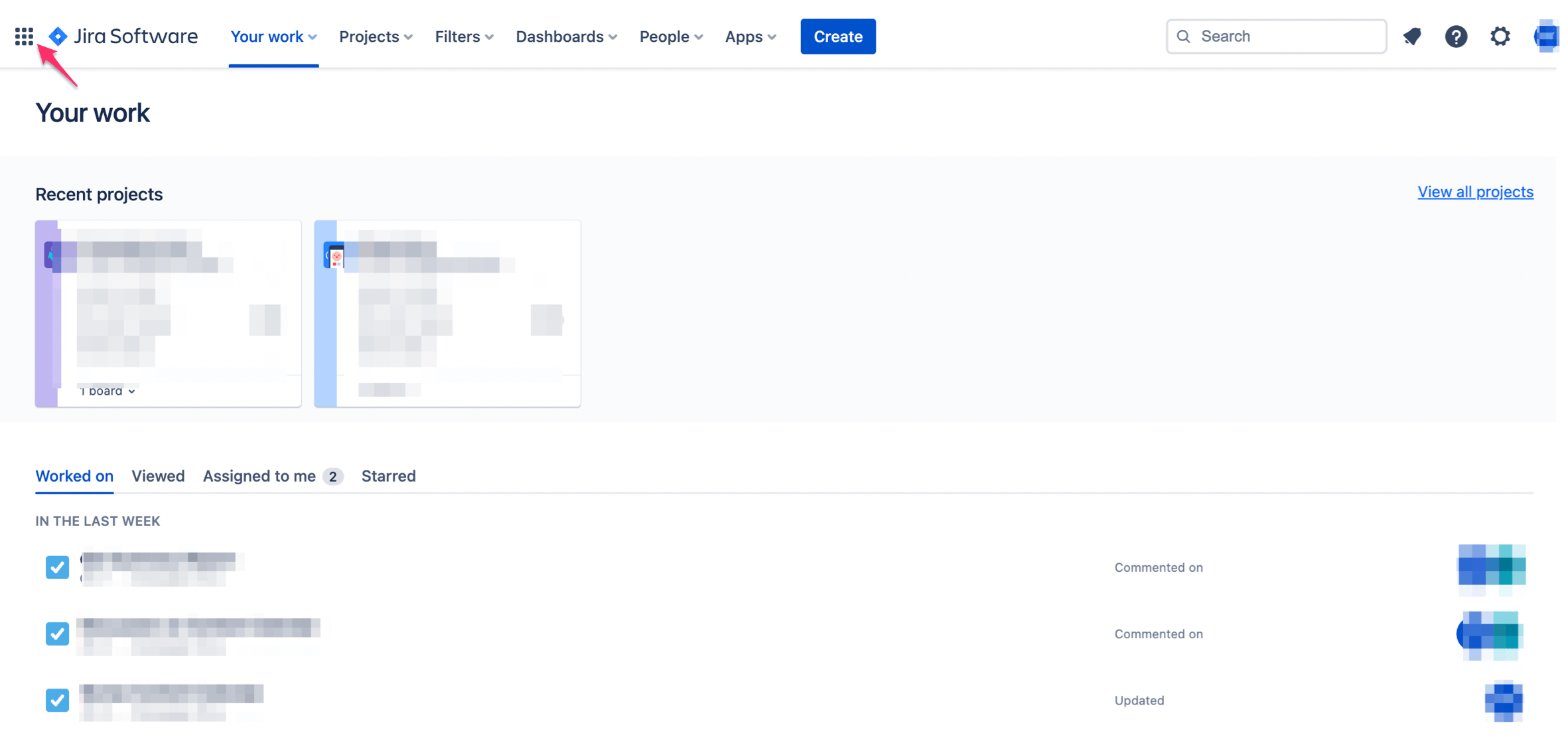
- Verás tus productos listados en la siguiente página, todo lo que tienes que hacer es seleccionar el proyecto del que deseas exportar la lista de usuarios. Aquí, vamos con Jira Software.
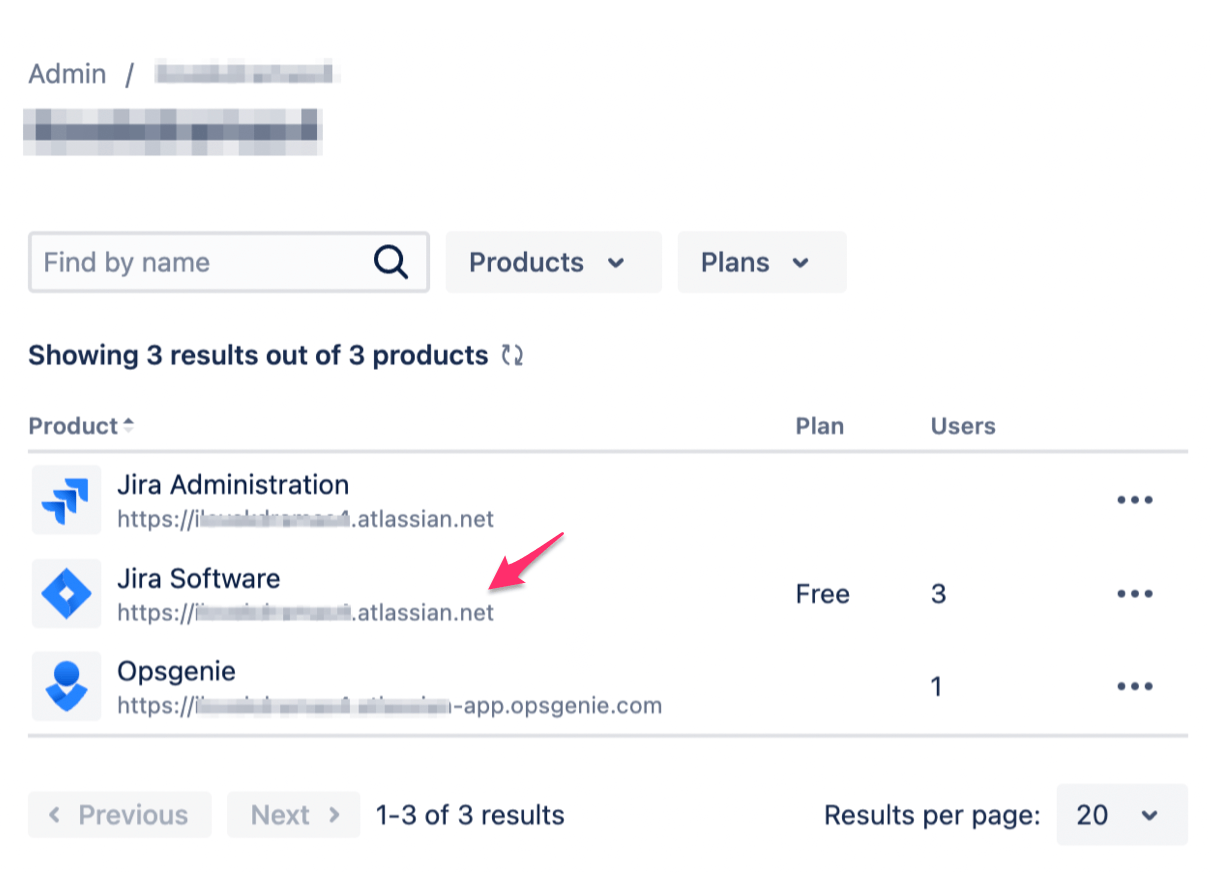
- Haz clic en los tres puntos y selecciona Gestionar usuarios.
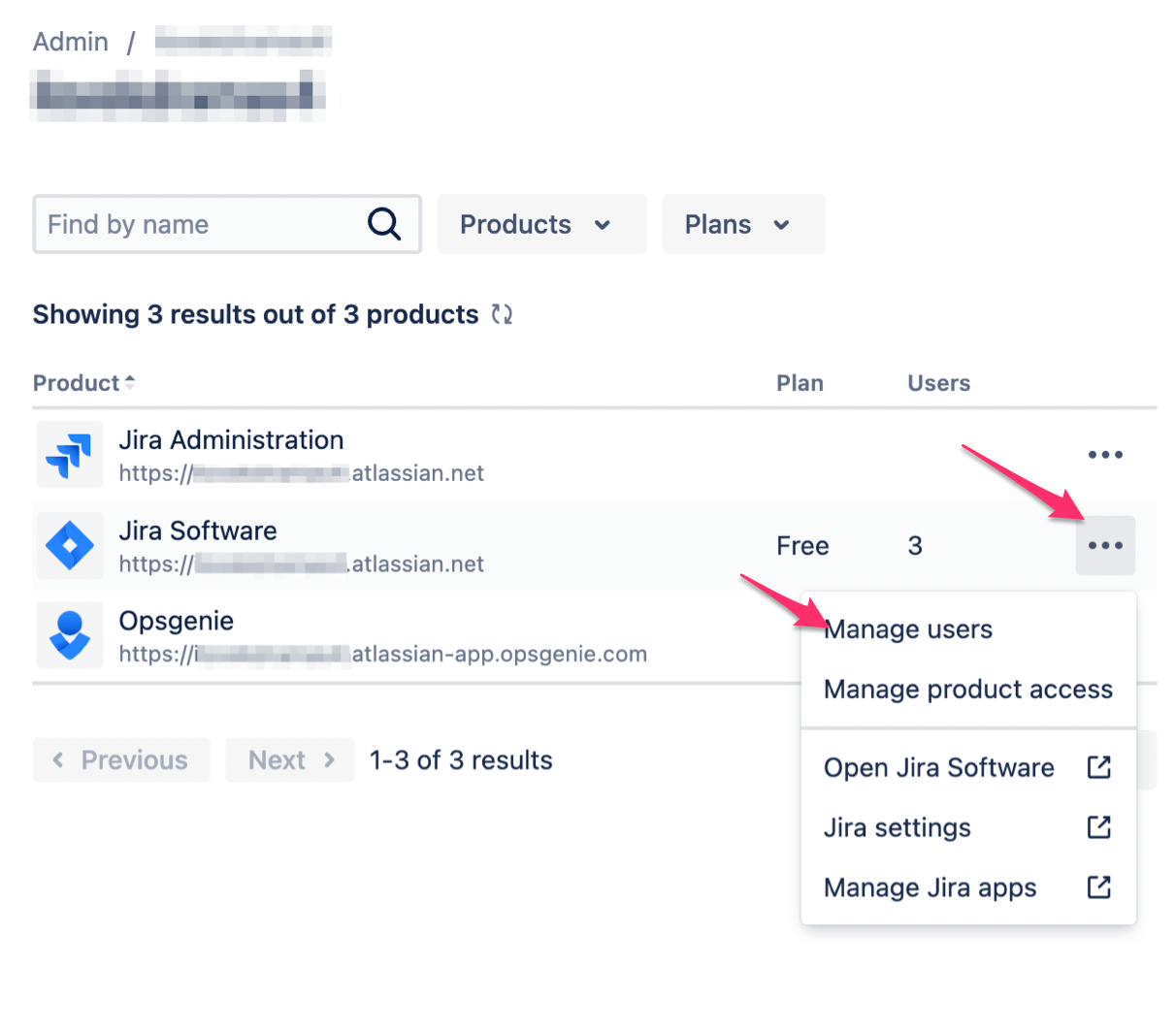
- Verás la lista de usuarios en la página siguiente. Ahora, para exportar esta lista sólo tienes que hacer clic en los tres puntos de la parte superior derecha y seleccionar Exportar usuarios.
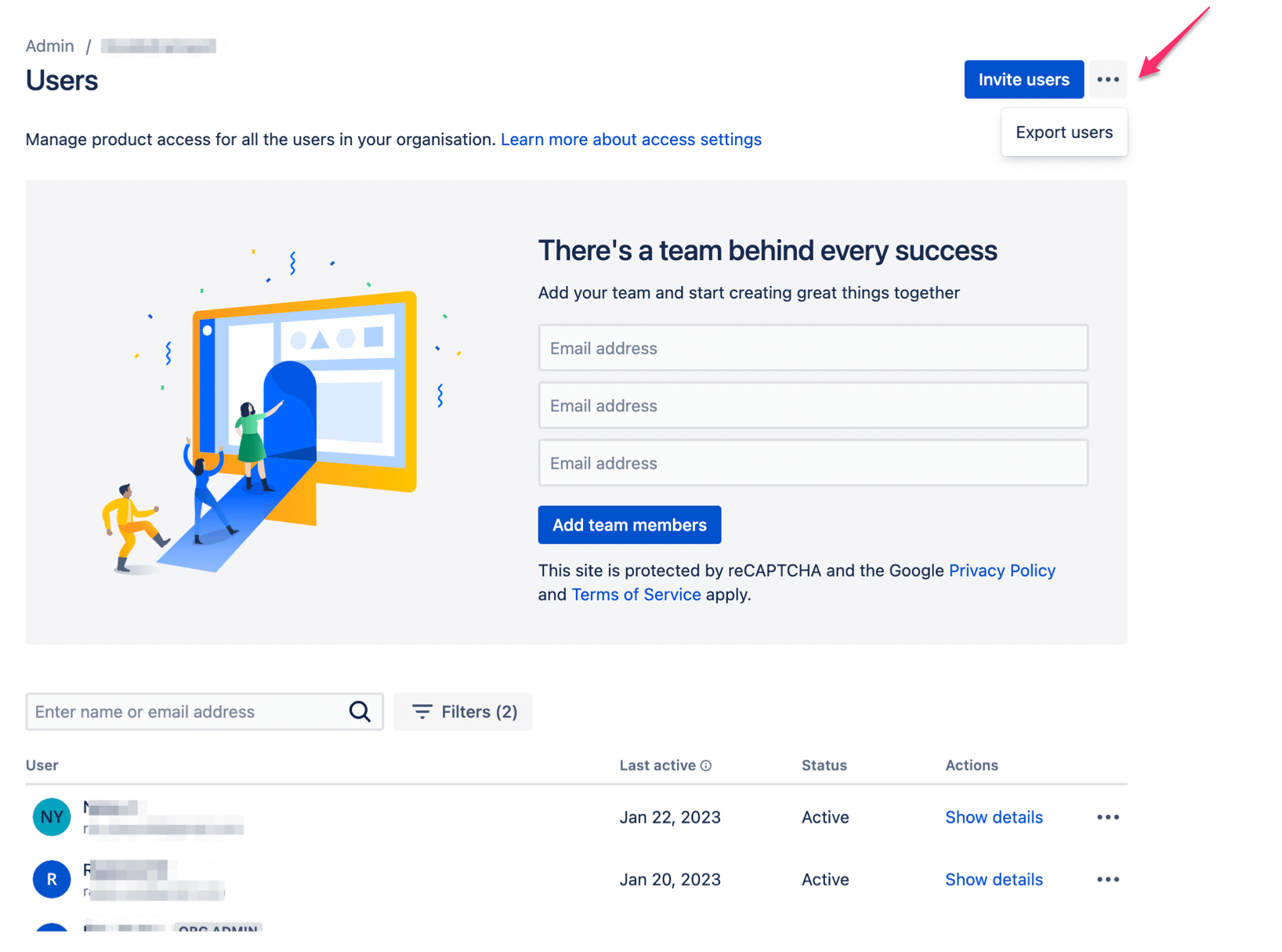
- A continuación, aparecerá una ventana emergente en la que se te pedirá que modifiques (si es necesario) la lista.
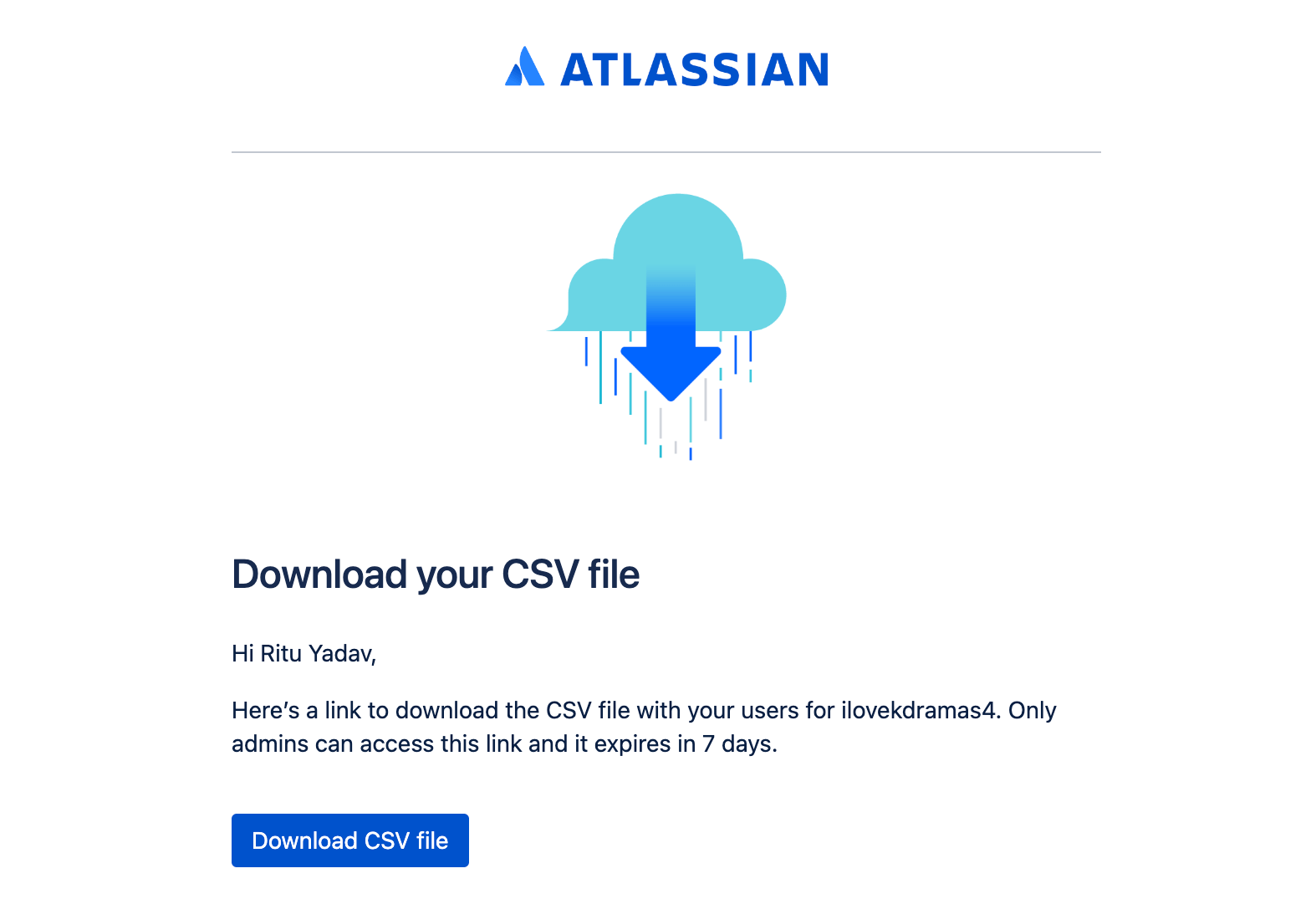
- Haz clic en Descargar archivo CSV para acceder a él. El archivo CSV incluye información sobre cada usuario, como sus funciones, estado, ID de usuario, etc. Este es el aspecto del archivo:

Exportar grupos de usuarios desde Jira
Puede haber ocasiones en las que sólo necesites una lista de usuarios de un determinado grupo. Para exportar una lista de este tipo, sigue estos pasos:
- Como se mencionó anteriormente en la sección Usuarios, sigue todos estos pasos hasta llegar a la ventana emergente Exportar usuarios. Aquí, selecciona Solo usuarios de grupos seleccionados y, a continuación, selecciona el grupo del que deseas exportar la lista.
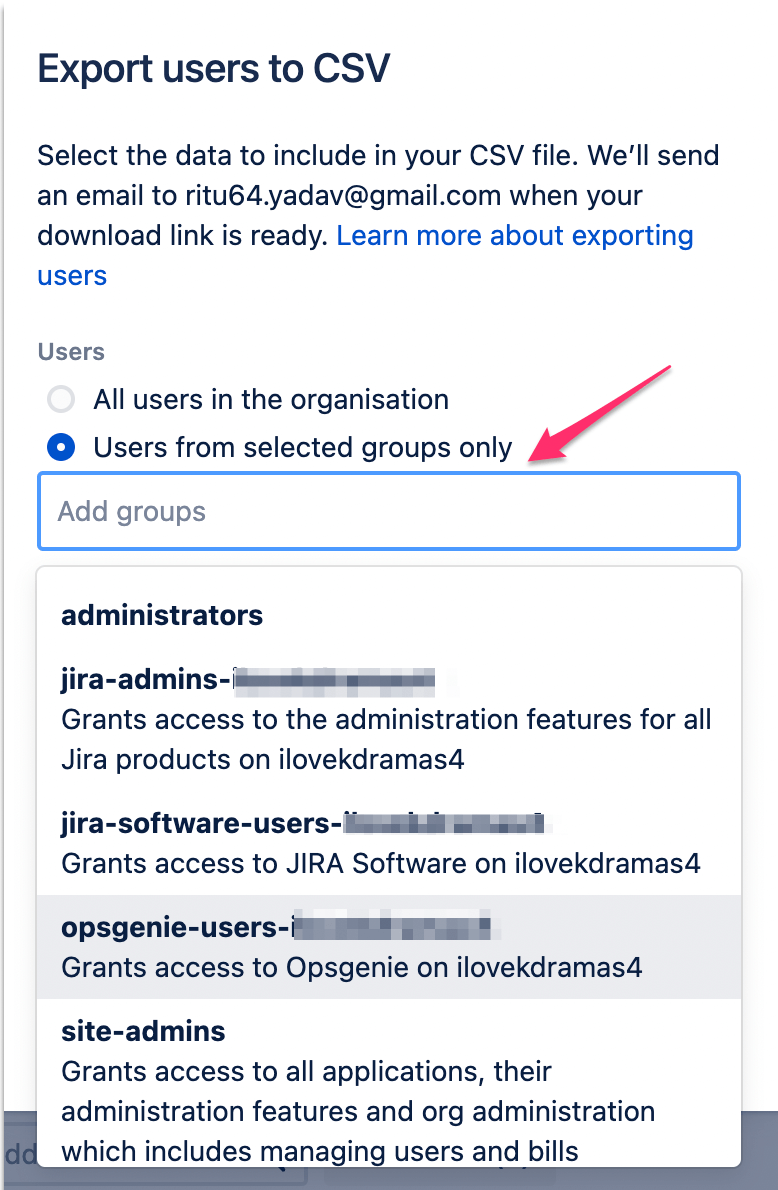
- Una vez seleccionado el grupo, haz clic en Exportar usuarios. De la misma forma que exportamos usuarios, la lista se enviará a tu correo electrónico.
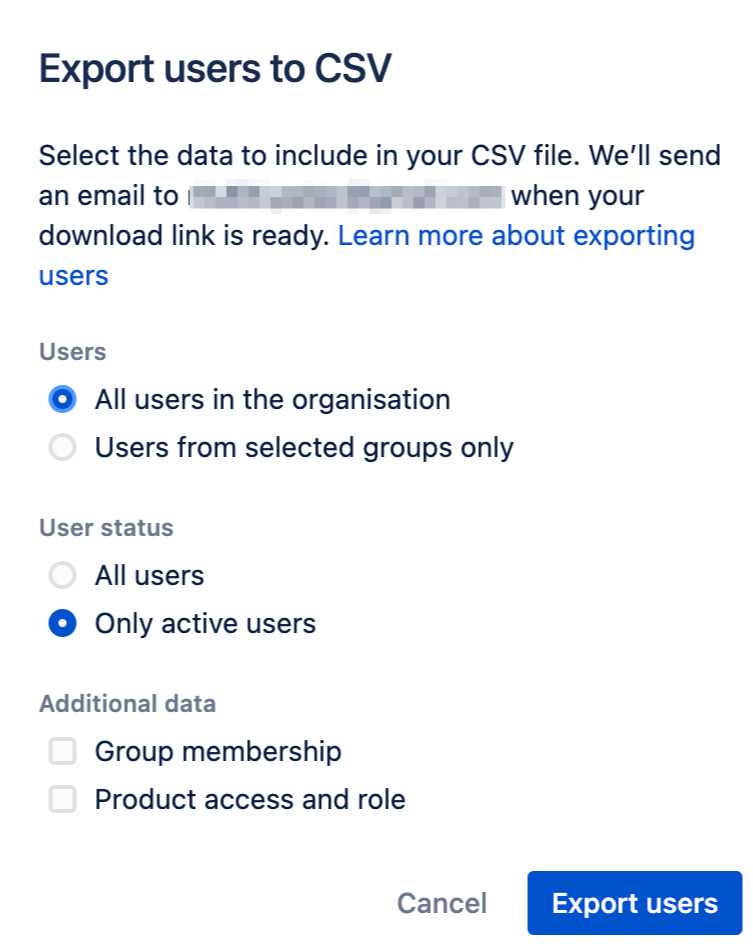
- Cuando hayas terminado de hacer estos cambios, haz clic en Exportar usuarios. La lista se enviará a tu correo electrónico registrado.
Exportar incidencias desde Jira
Disponemos de una guía detallada sobre la exportación de incidencias de Jira y, en esta sección, presentaremos un breve ejemplo.
Exportar incidencias con todos los campos es bastante sencillo. Si eres un usuario administrador, solo tienes que seguir estos pasos:
- Ve a un proyecto del que desees exportar incidencias y haz clic en Incidencias en el menú de la parte superior.
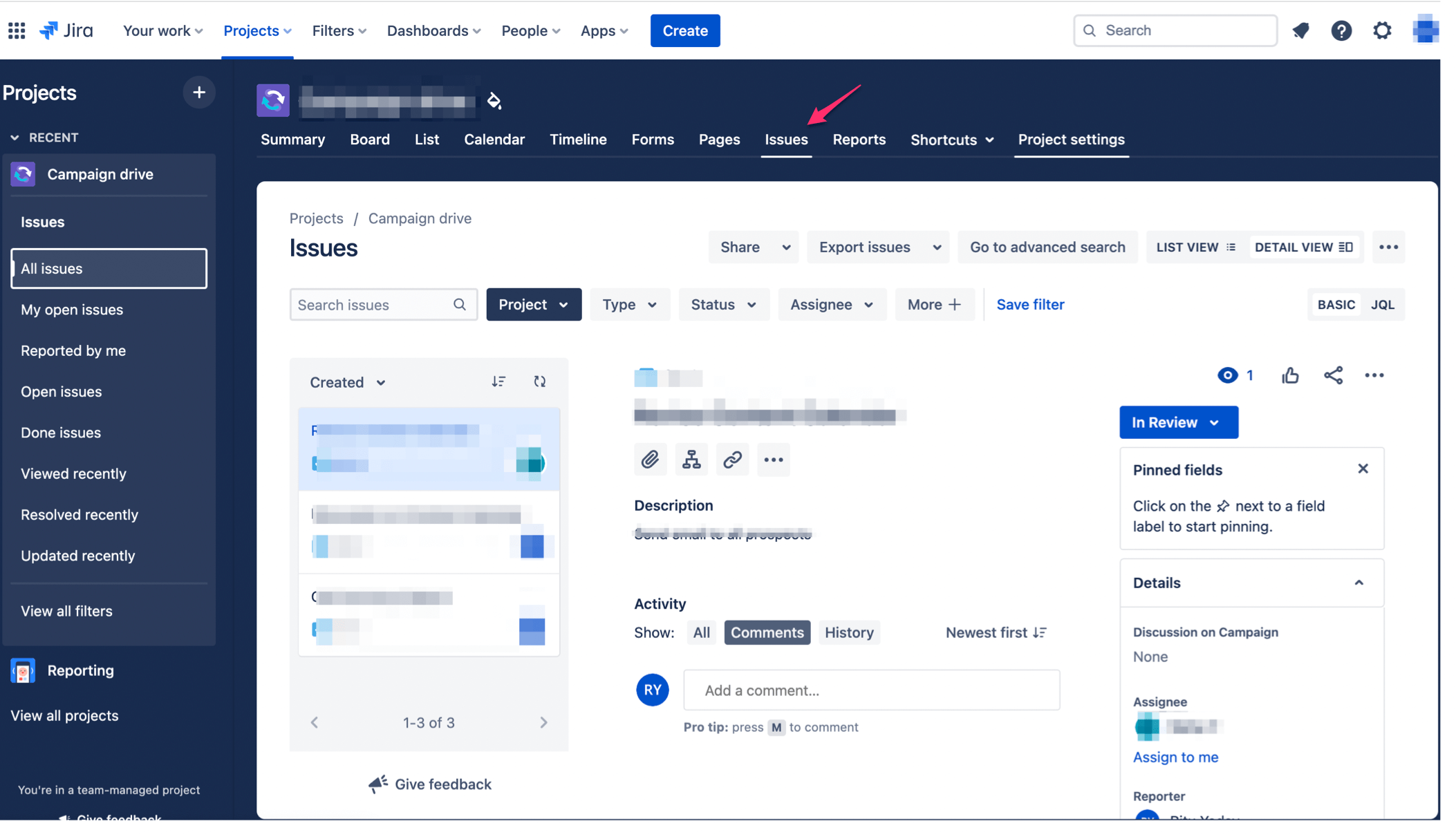
- En la siguiente captura de pantalla, verás que el proyecto tiene 3 incidencias. Desde el lado derecho, puedes seleccionar el tipo de incidencias como Todas las incidencias, Mis incidencias abiertas, Incidencias realizadas, etc. En nuestro caso, hemos seleccionado Todas las incidencias. Ahora, queremos exportar estas incidencias.
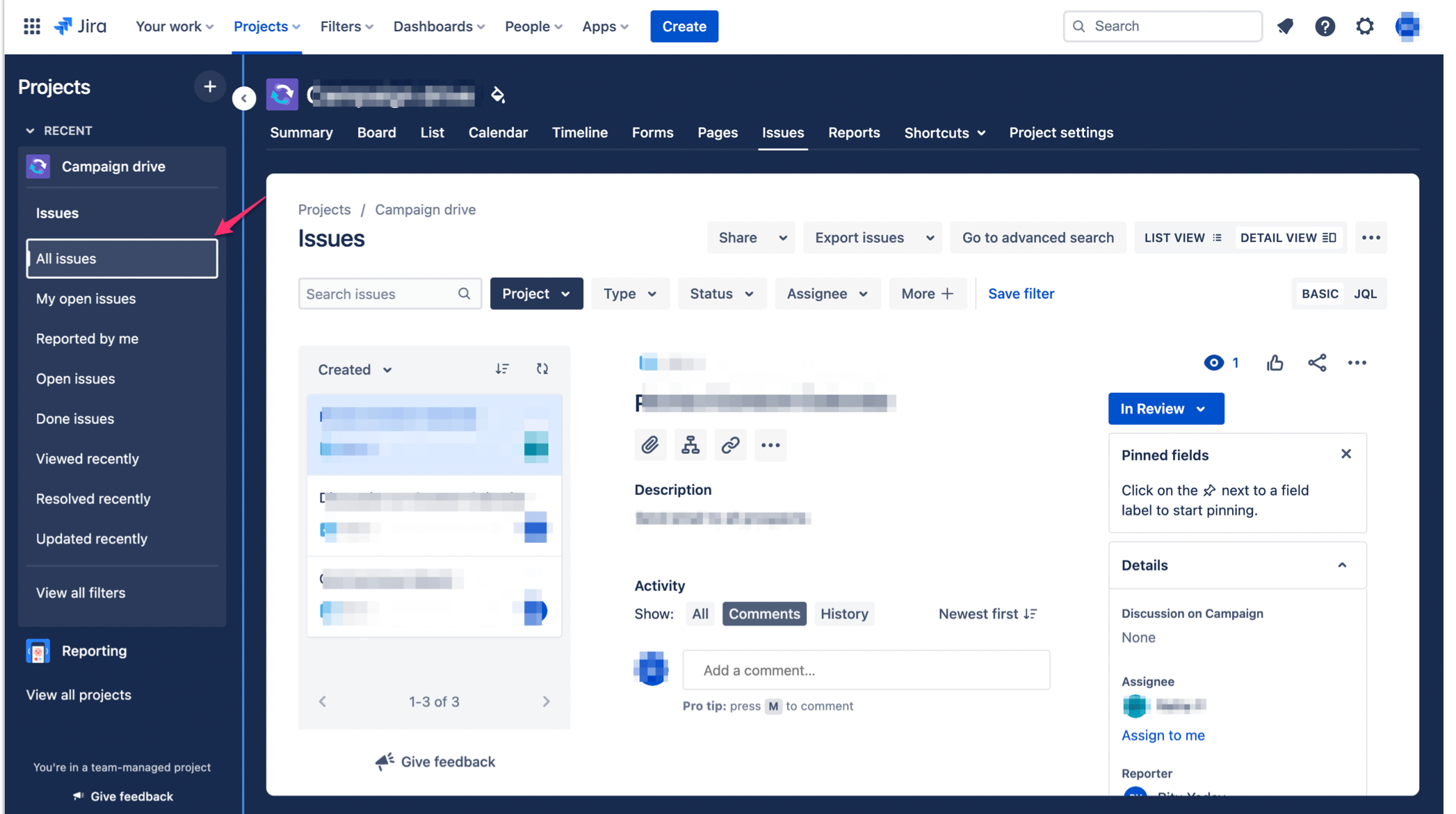
- Haz clic en Exportar temas en el menú superior y, a continuación, selecciona Exportar Excel CSV (todos los campos).
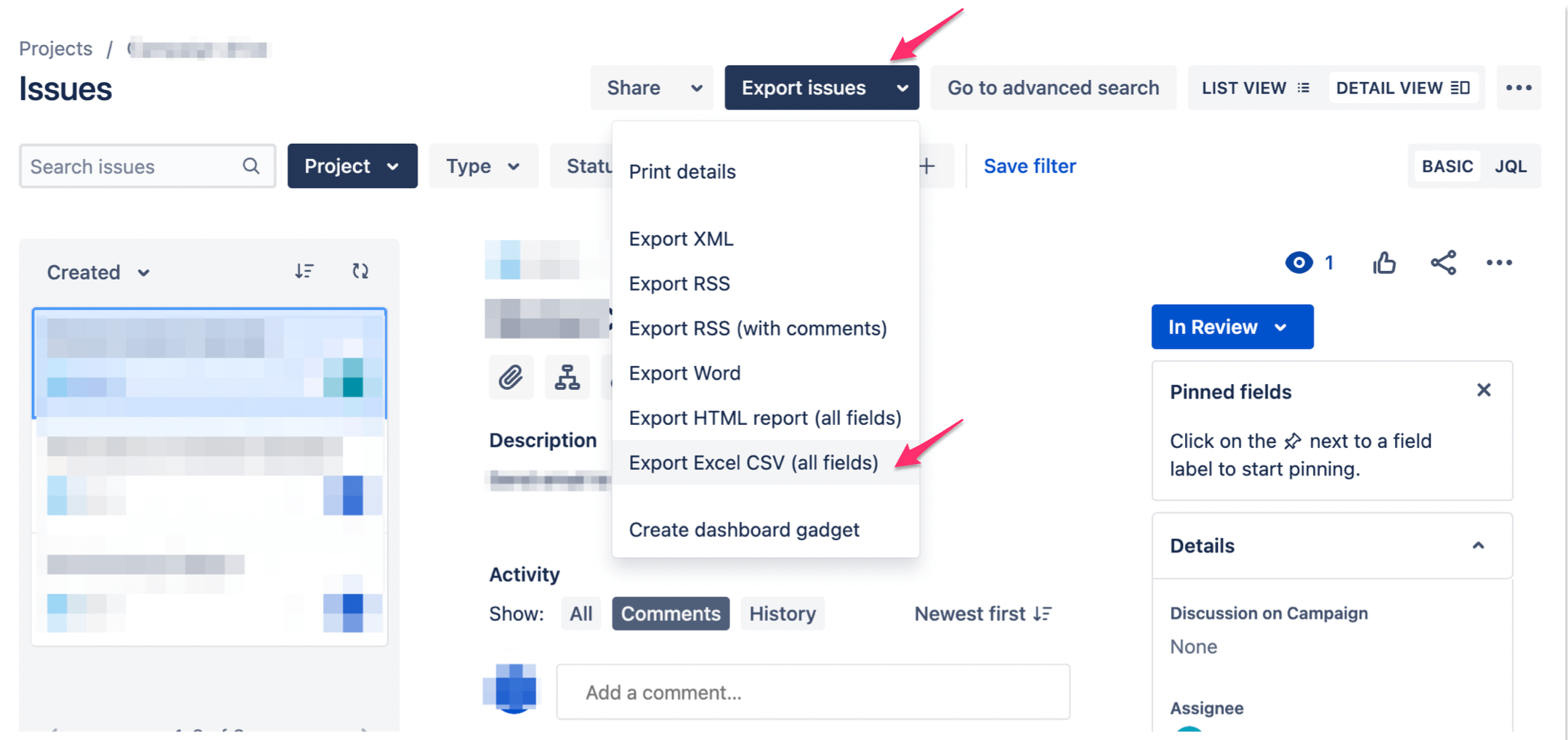
- La lista comenzará a descargarse e incluirá todos los campos personalizados, como los comentarios.

Para otros usuarios, los pasos para exportar problemas son ligeramente diferentes. Aquí están:
- Ve a Filtros en el menú superior y haz clic en Ver todos los filtros.
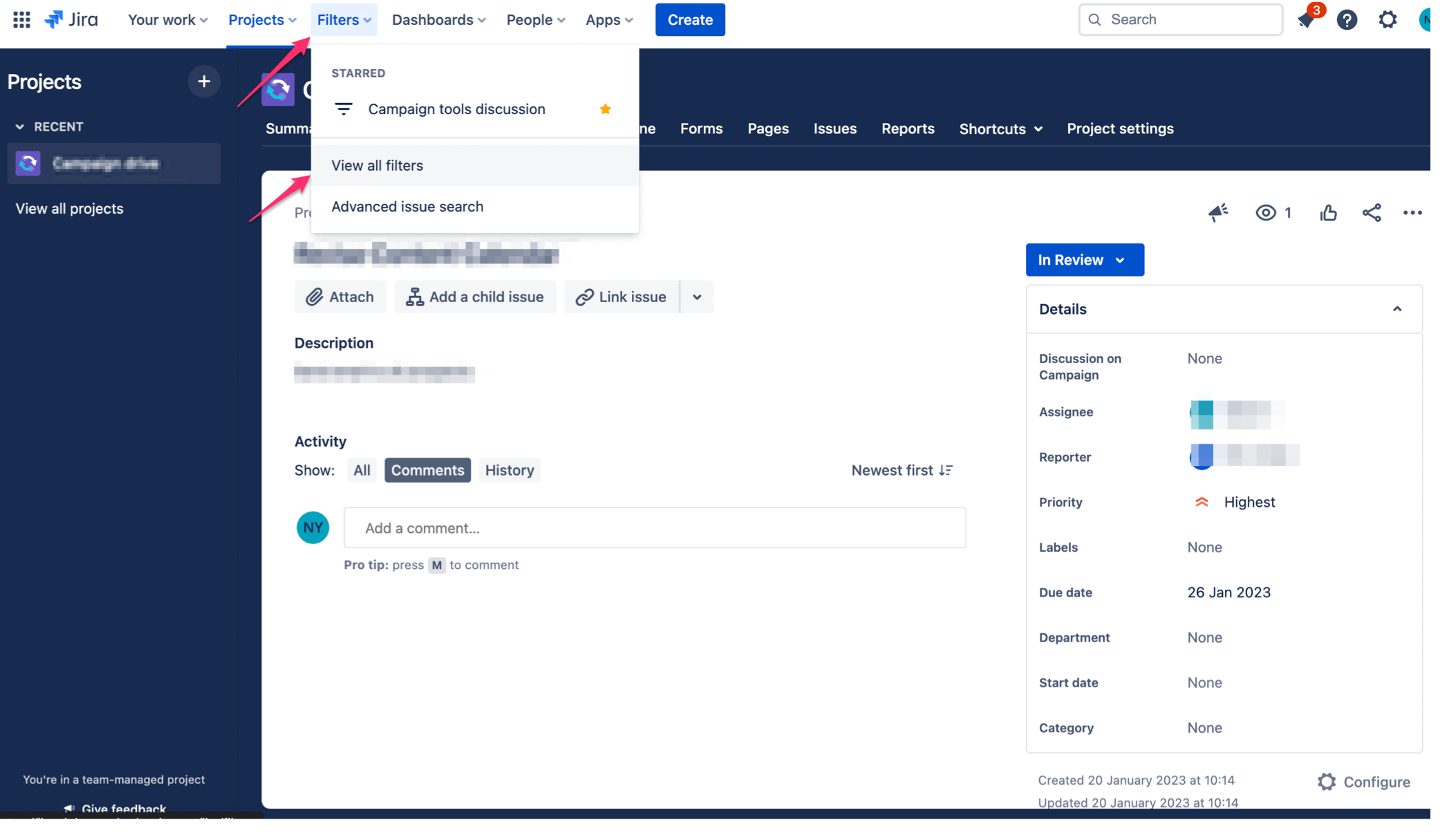
- Haz clic en el botón Crear filtro.
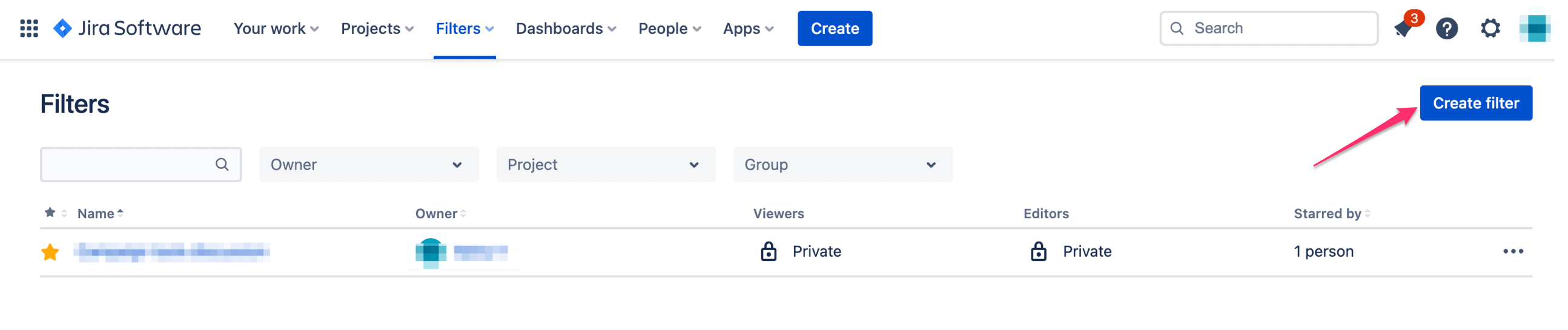
- Puedes introducir palabras clave (nuestra palabra clave aquí es Resumen) en la barra de búsqueda o hacer clic en Cambiar a JQL e introducir una consulta JQL aquí para buscar las incidencias.
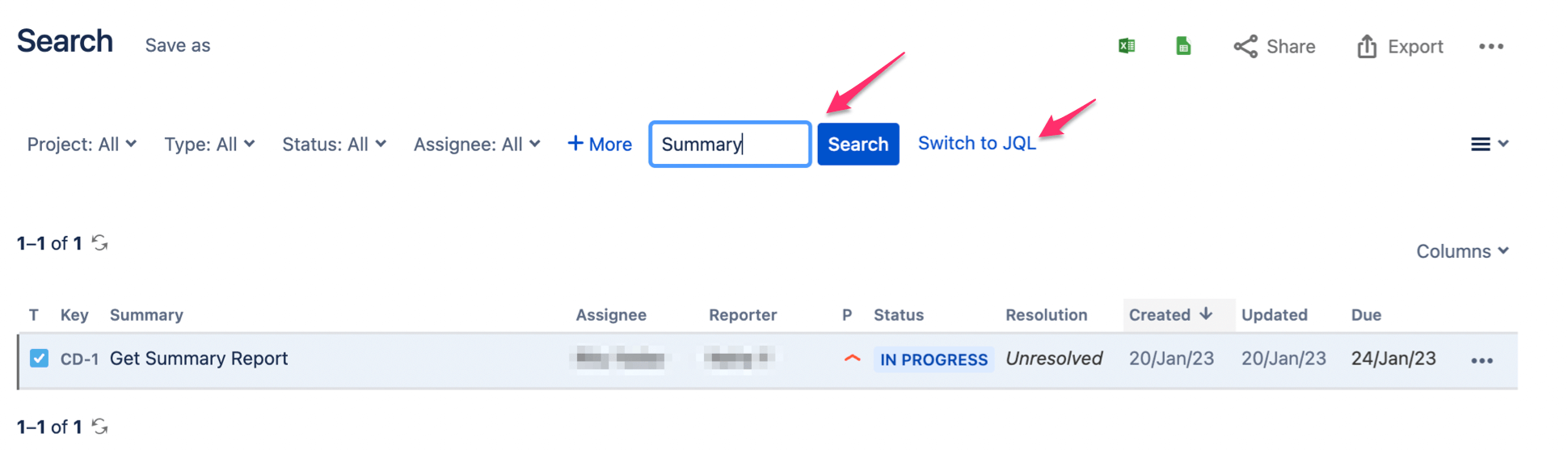
- Cuando tengas tus incidencias listadas, haz clic en Exportar y luego en Exportar Excel CSV (todos los campos) o Exportar Excel CSV (mis valores por defecto).
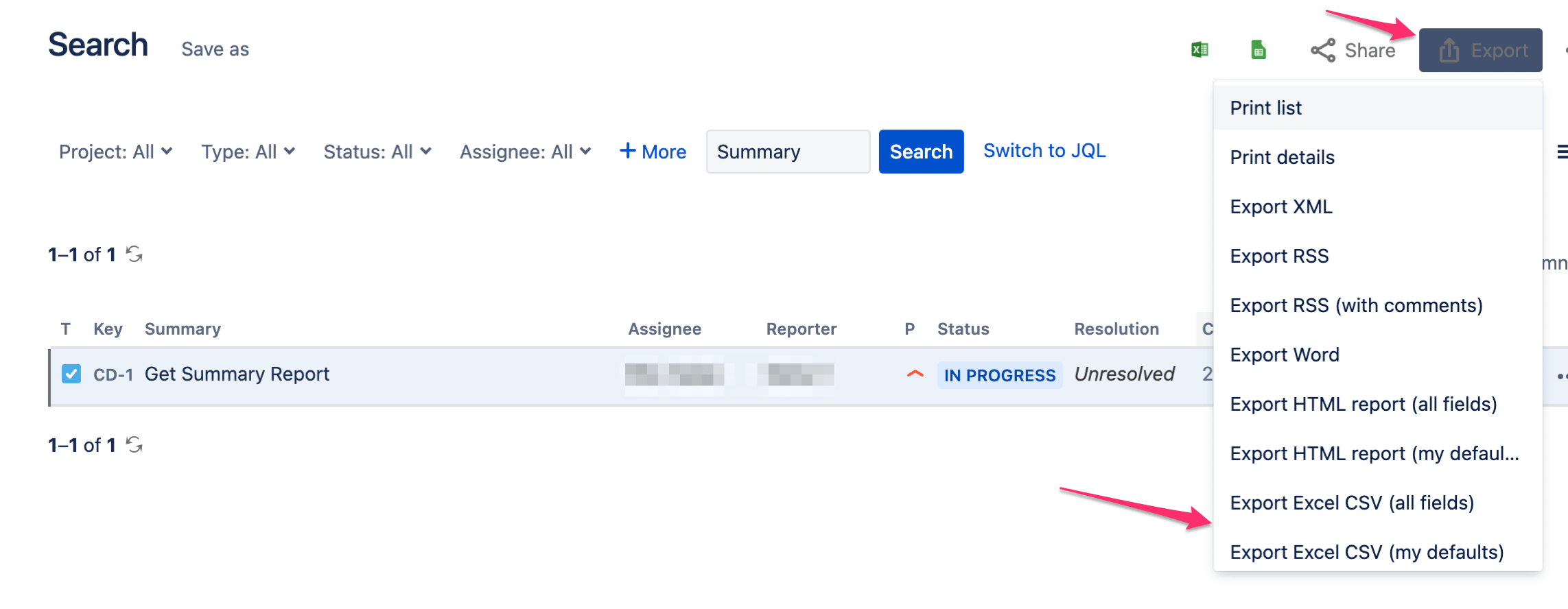
- El archivo CSV se descargará en tu computadora.
Ejemplo de exportación de Jira a PDF
Aunque no existe un método nativo para exportar datos de Jira a PDF, hay una solución. Sigue estos pasos para hacerlo:
- De nuevo, ve a Filtros en el menú superior y haz clic en Ver todos los filtros.
- A continuación, haz clic en Crear filtro.
- Introduce una palabra clave en la barra de búsqueda o cambia a JQL e introduce una consulta JQL para que aparezcan los problemas. Una vez que aparezcan, haz clic en Exportar y luego en Imprimir detalles.
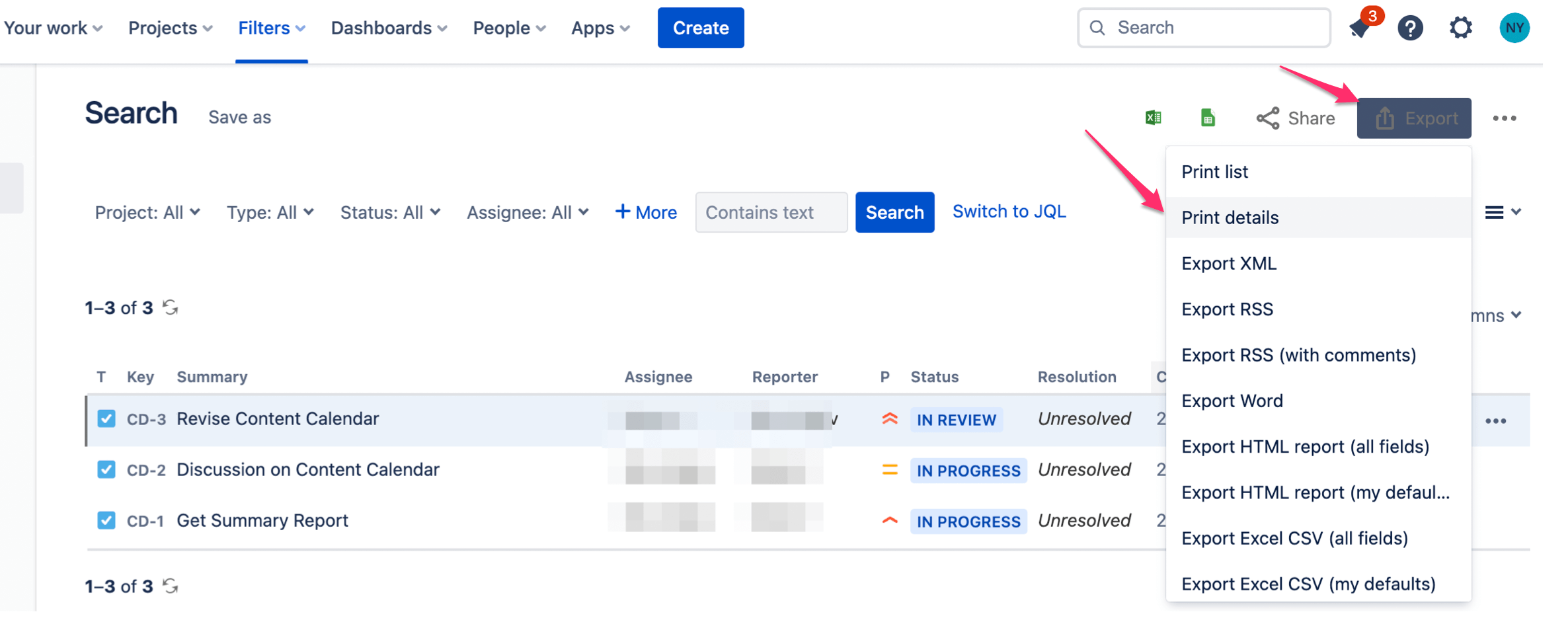
- En la página siguiente se detallan todos los temas.
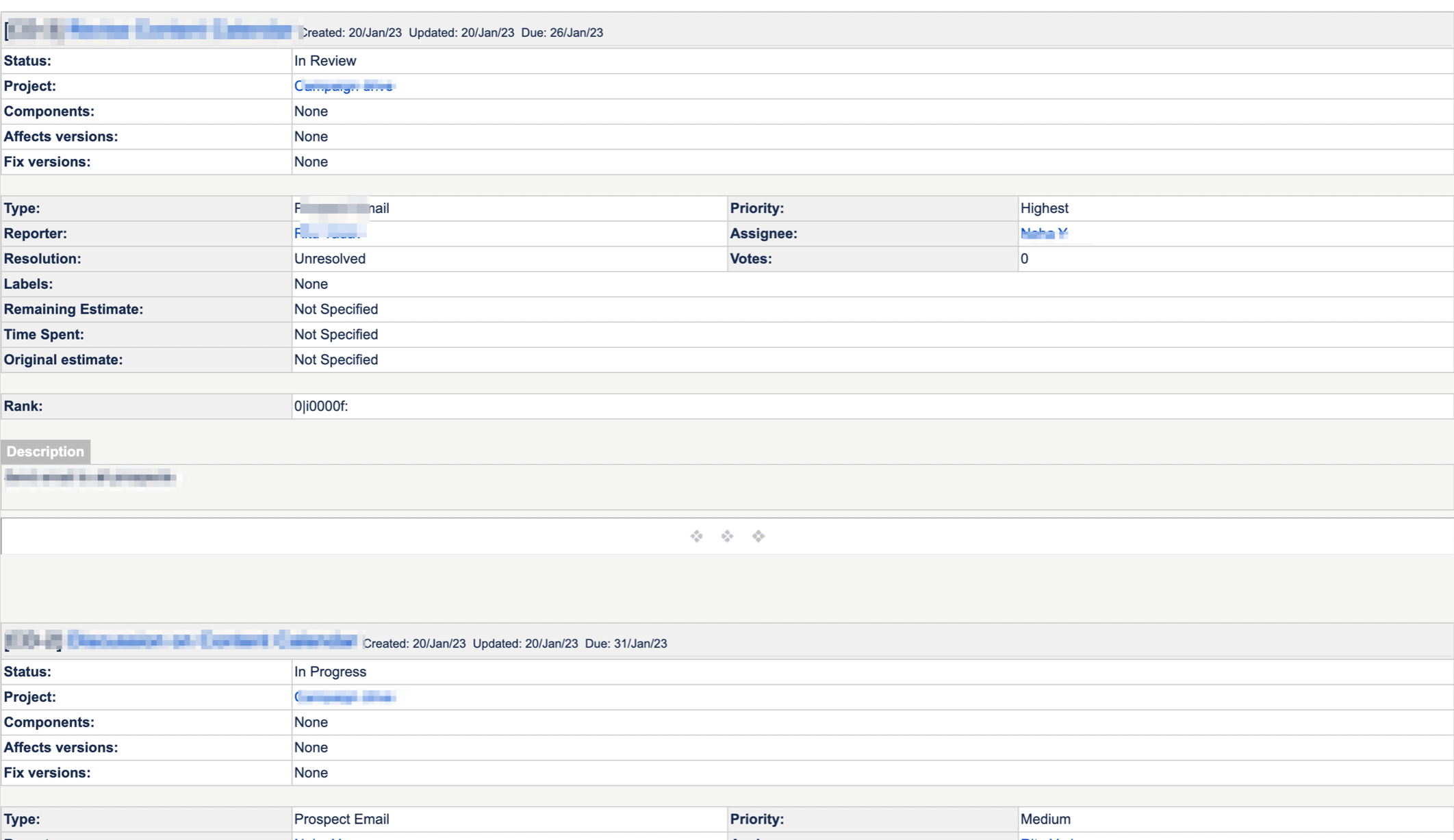
- Ahora, si estás utilizando un sistema Windows, CTRL+P y selecciona Destino como Guardar como PDF. Si estás utilizando un Mac Command+P para imprimir, selecciona Destino como Guardar como PDF. Por último, haz clic en el botón Guardar.
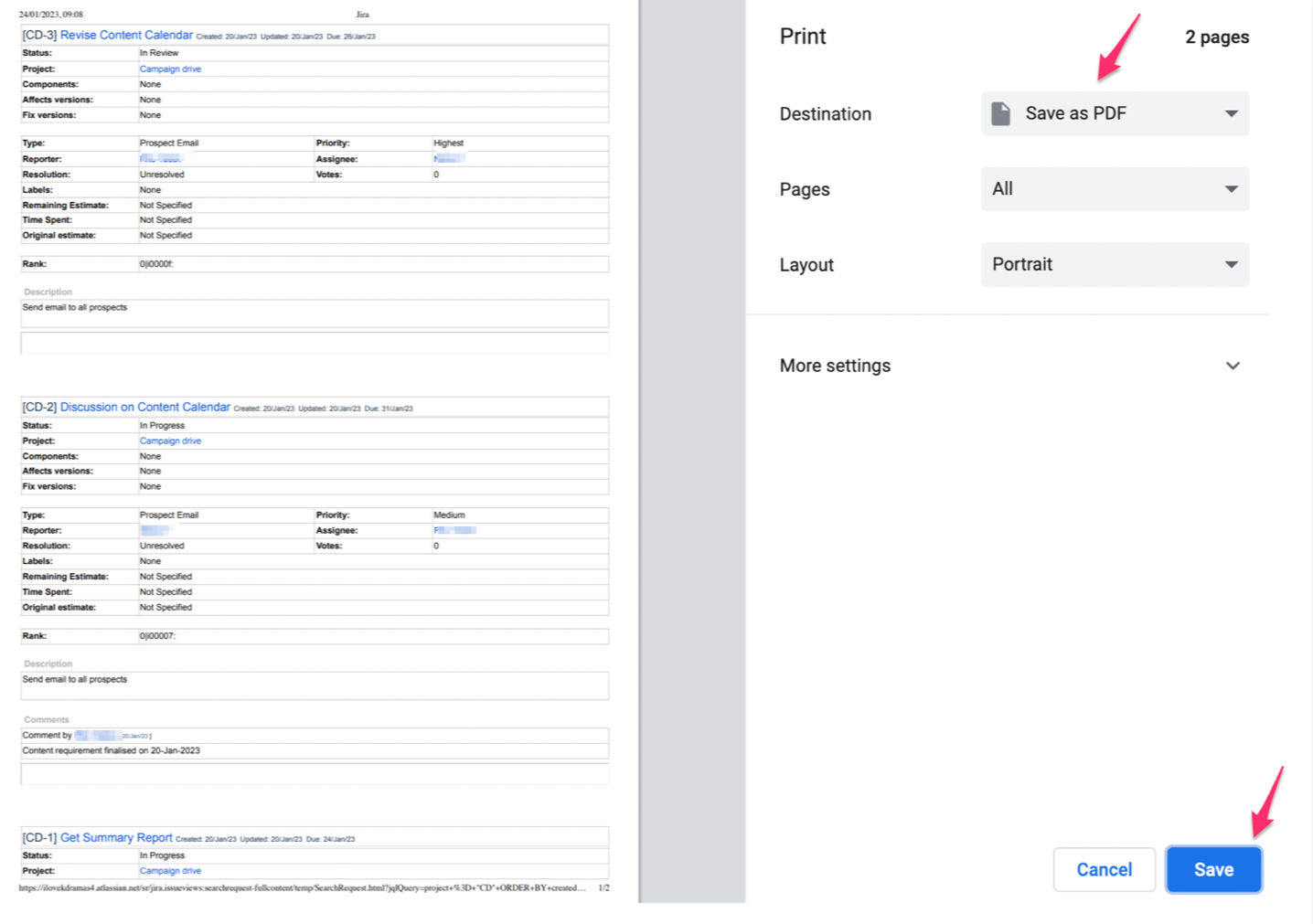
¡Listo! Ya está, sus incidencias de Jira aparecen en un PDF con todos los detalles.
¿Cuál es el límite de exportación de Jira?
El límite de exportación de incidencias de Jira es de 1.000 resultados de búsqueda, lo que significa que solo puedes exportar hasta 1.000 incidencias a la vez. Esta limitación, sin embargo, no es aplicable si exportas datos de Jira utilizando Coupler.io. Todo lo que tienes que hacer es introducir una consulta JQL cuando estés configurando tu importador en Coupler.io. Hemos proporcionado una explicación detallada aquí – Jira – Excel more than 1,000 issues.
Exportación a Jira: hazte la vida más fácil
Exportar incidencias de Jira es una forma excelente de presentar tus incidencias a colegas y clientes. Puedes exportar los datos en varios formatos y ajustar las columnas en función de las categorías que desees mostrar de Jira.
Cuando exportas datos de Jira online, ¡te haces la vida más fácil! Si quieres trasladarte a otra plataforma, crear paneles de informes personalizados o simplemente tener una copia de seguridad, la exportación de Jira te permitirá llevarte todos tus datos existentes. Es fácil, rápido y sin complicaciones, lo que permite pasar menos tiempo preocupándote por la migración de datos y más tiempo haciendo el trabajo real.

